win7系統下如何修改word文檔中字體間距
更新日期:2024-03-23 11:07:31
來源:投稿
手機掃碼繼續觀看

許多win7系統用戶都喜歡從網上下載word文檔,然而復制粘貼之后,發現字體間距變了,很多文字都重合在一起,那么要如何修改word文檔中字體間距呢?下面隨系統小編一起來看看具體的修改步驟。
推薦:深度技術win7旗艦版系統下載
1、首先新建一個word文檔。單擊右鍵鼠標,新建文檔------打開;
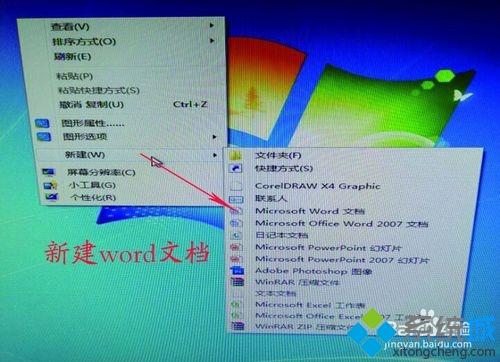
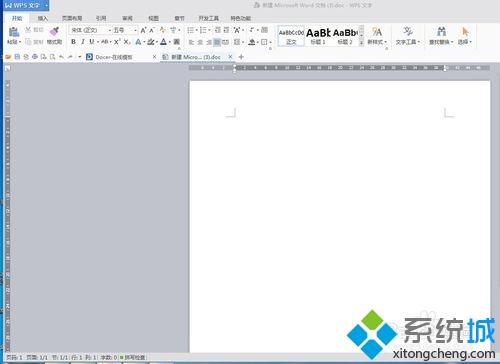
2、打開文檔以后,將下載的文件快捷鍵“Ctrl+c"復制 ,"ctrl+v"粘貼;
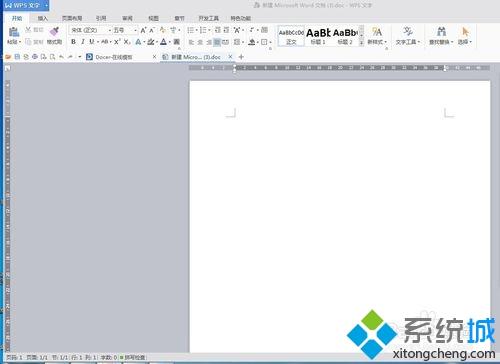
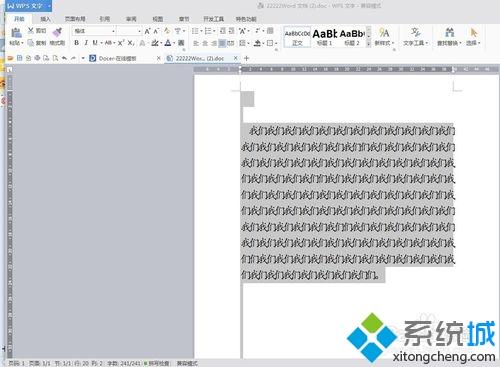
3、粘貼的文檔,字體間距不對,字體間都連到了一起,下面就去解決這個問題。首先單擊右鍵-----在一欄里找到”字體“打開;

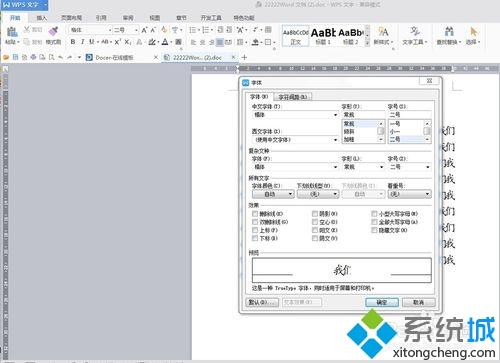
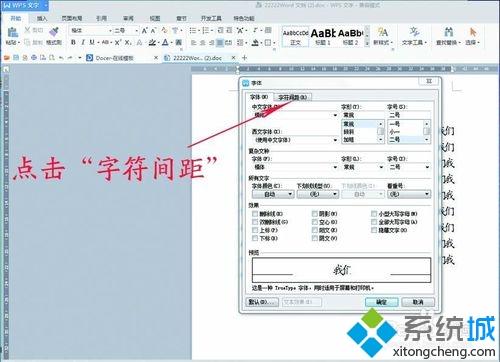
4、打開“字符間距”---調節間距,后面的一欄,點擊”緊縮“,選擇第一個”標準“,同時看下面的預覽提示;
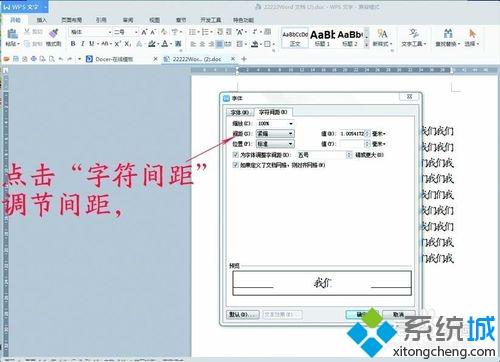

5、點擊確定,word文檔所粘貼的字體恢復正常間距;
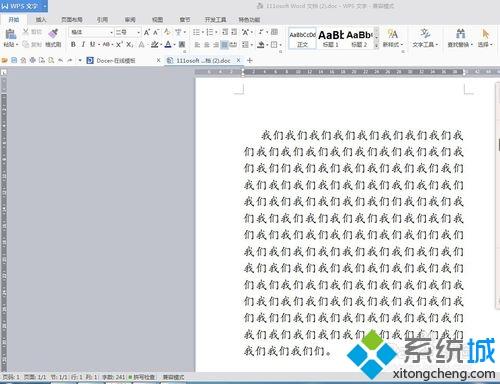
6、注意如果從預覽中間距還是有些不好,可以調整如圖所示,”間距“一欄里的值:----毫米。
關于win7系統下如何修改word文檔中字體間距就給大家介紹到這邊了,大家可以按照上面的方法來進行調整吧。
該文章是否有幫助到您?
常見問題
- monterey12.1正式版無法檢測更新詳情0次
- zui13更新計劃詳細介紹0次
- 優麒麟u盤安裝詳細教程0次
- 優麒麟和銀河麒麟區別詳細介紹0次
- monterey屏幕鏡像使用教程0次
- monterey關閉sip教程0次
- 優麒麟操作系統詳細評測0次
- monterey支持多設備互動嗎詳情0次
- 優麒麟中文設置教程0次
- monterey和bigsur區別詳細介紹0次
系統下載排行
周
月
其他人正在下載
更多
安卓下載
更多
手機上觀看
![]() 掃碼手機上觀看
掃碼手機上觀看
下一個:
U盤重裝視頻










